BIOS是英文Basic Input/Output System的缩写,即基本输入输出系统,合理的BIOS设置可以让我们的电脑更好的为我们服务,但由于大部分笔记本的BIOS界面是英文,并且BIOS里面的某些关键选项稍有差池就会导致各种各样的问题,导致一些本友不敢放手更改设置,或者出了问题不知道如何解决,写这篇帖子的目的就是让大家看清BIOS之中包含哪些选项,哪些是我们常用的,结合本友们的自身需求,找到最合适的设置。
华硕笔记本现在采用的AMI的APTIO方案,基于EFI(Extensible Firmware Interface), UEFI(Unified EFI)和Intel平台改进规范框架,总体来说,EFI可以让电脑跳出传统BIOS的128Kbytes限制,支持更多的设备以及更大的硬盘,使用方式也更加灵活,不过本帖的内容还是帮助诸位本友“如何做”而不是“这样做是根据某某理论”,所以我们还是继续回头来看看应该怎么应付BIOS吧。
先来声明下本帖的颜色标记,绿色的选项表示该项是可以更改的,蓝色表示无法更改的状态参数,红色则表示该项在某些情况下(例如设置密码后)是不可更改的
首先先进入BIOS设置界面,当笔记本启动时,按住F2键即可
进入BIOS之后,首先会来到Main选项卡,这里有关于电脑的最基本信息
BIOS Information:基本的BIOS信息
BIOS Vendor:就是本BIOS的生产商,American Megatrends,全球三大BIOS厂商之一
Version:BIOS的版本信息
VBIOS Version:SNB集显显卡的版本信息
EC Version:嵌入式控制器(Embed Controller)版本信息
Processor Information:处理器信息
Brand String:包含生产商,品牌的处理器详细信息
Total Memory:安装的内存总量,通常我们用这个数值做最基本的内存是否被正常识别的信息
System Date:系统日期,可直接输入数字修改
System Time:系统时间,可直接输入数字修改
Access Level:在BIOS登录后的权限状态,一般显示Administrator或者User,具体相关设置在后面有详述。
我们可以把Main选项卡看作是最基本的信息显示界面
Advanced选项卡
Advanced选项卡中可以做一些更高级别的设置了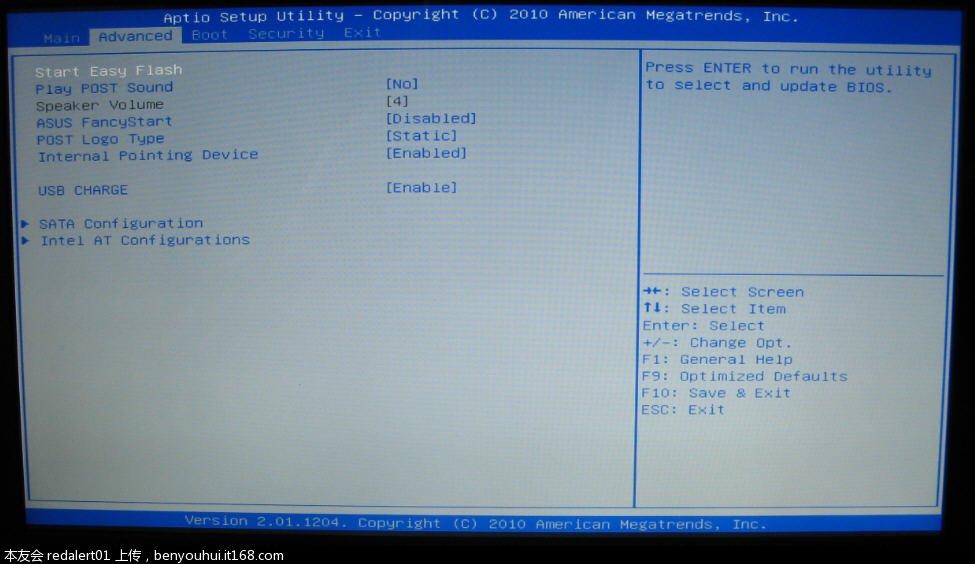
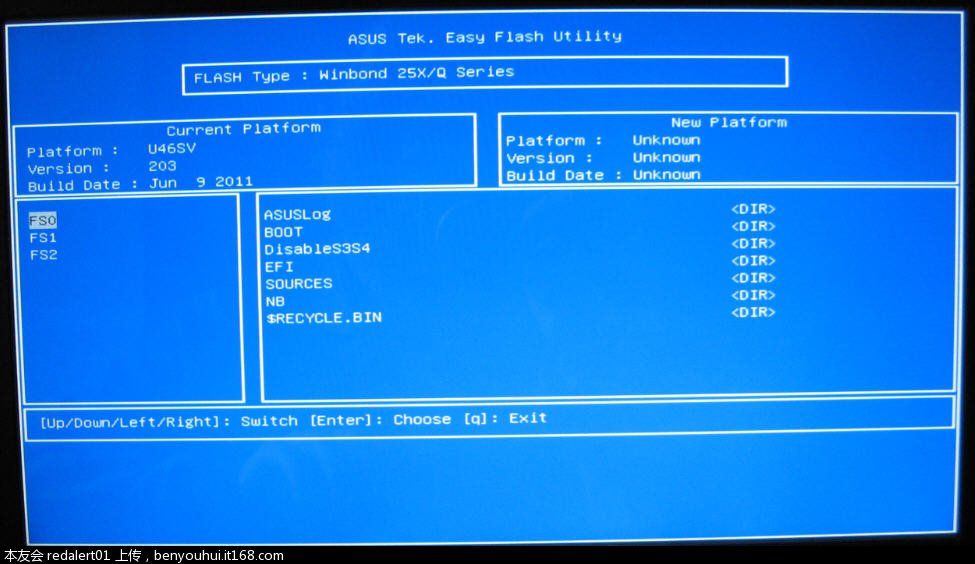
Start Easy Flash:华硕在BIOS更新方面是很体贴的,有在DOS环境下的AFlash,Windows环境下的Winflash,以及最简单的Easy Flash,在BIOS之中选择该选项就可以进入界面
Easy Flash界面,在这里就不详细介绍了,等以后写到的时候再说
Play POST Sound:开机到华硕logo(即后面所说的POST)时是否播放声音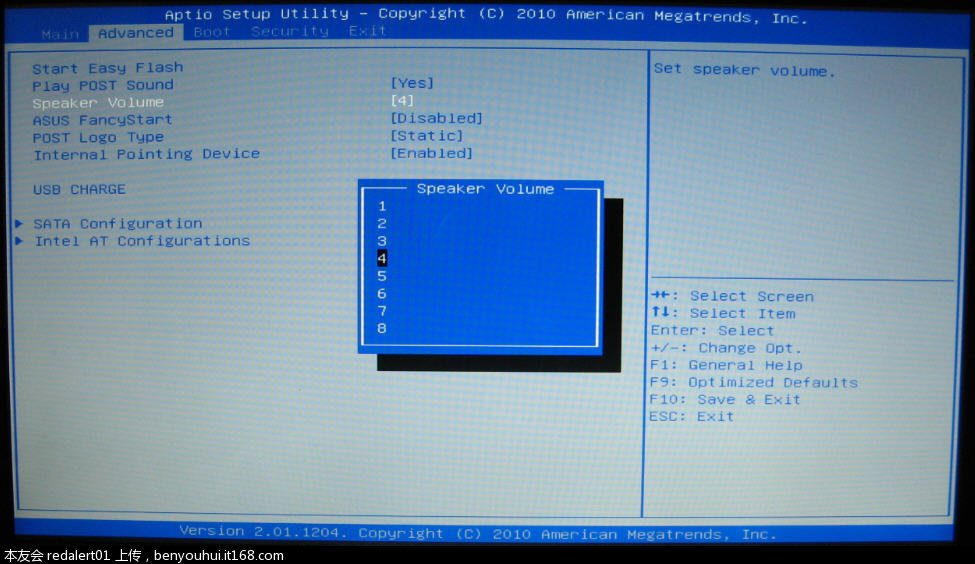
Speaker Volume:播放华硕logo时音量,仅当Play POST Sound为“YES”时才可选择,共8档,默认为4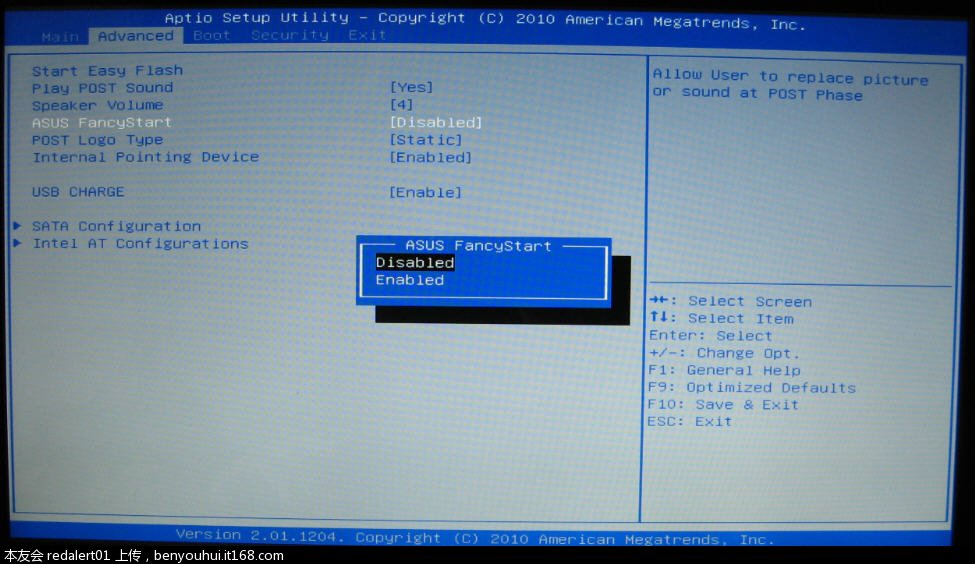
Asus FancyStart:华硕随机有个Asus FancyStart软件,可以定制开机时的POST界面和声音,甚至背景,在这里选择是否启用该功能
POST Logo Type:POST界面显示时是动态(Animated)的还是静态(Static)的画面。
Intenal Pointing Device:是否启用笔记本的触摸板,如果设置为Disable,那么触摸板将不可用,我们常说的在BIOS里面禁用触摸板就是这里。
USB CHARGE:是否允许USB接口关机后充电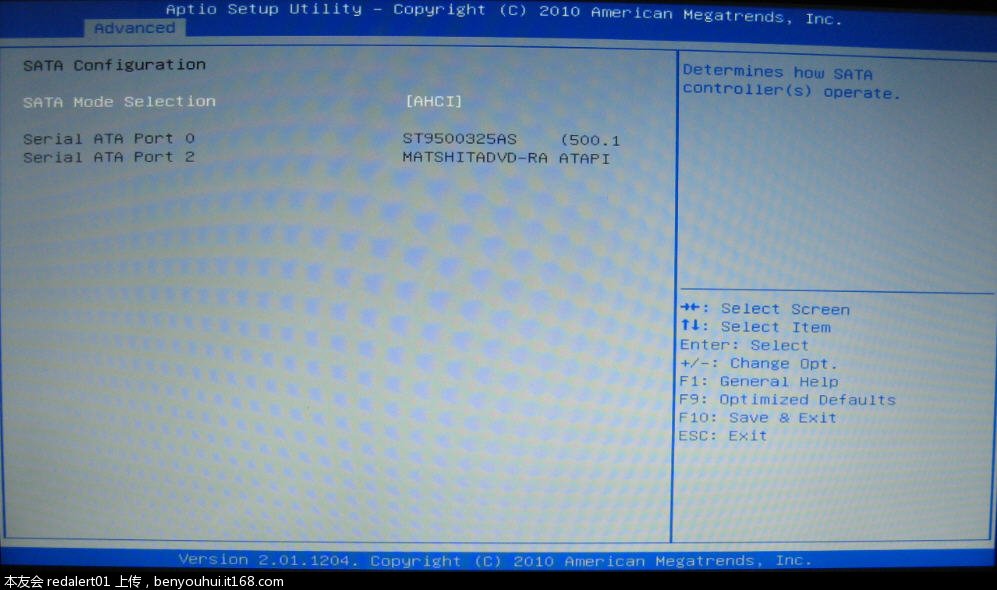
SATA Configuration :SATA接口的兼容选项,选择后进入SATA Configuration设置界面
SATA Mode Selection:SATA接口的模式,可选择的有IDE和AHCI模式,这个选项非常重要,如果你已经安装或者正要安装的系统(例如windows XP)原生不支持SATA,那么需要在这里修改为IDE才能够正确的识别硬盘并安装;如果正常使用情况下无缘无故的修改这里的模式的话,必然引起蓝屏。
Serial ATA Port0&Serial ATA Port2:这里显示的是硬盘和光驱用的哪几个接口。
Intel AT Configurations:这一项是Intel的防盗技术(anti-thief)相关选项,进入后也会单独给出界面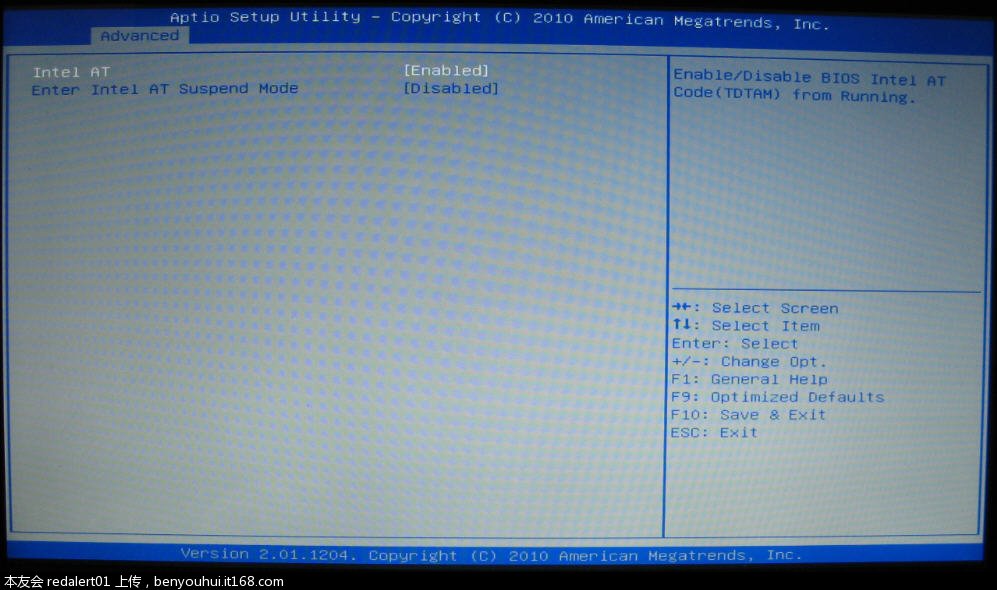
Intel AT:是否启动Intel防盗技术
Enter Intel AT Suspend Mode:进入Intel防盗技术挂起模式,可以暂停Intel防盗技术运行
需要说明的是,Intel防盗技术不是只在BIOS里面打开就可以了,需要有很多的软件和第三方服务支持,另外,中国大陆地区并没有Intel防盗技术服务,所以这个选项基本是无用的。
Boot选项卡
顾名思义,Boot选项卡是各种与引导启动的相关设置。
Boot Configuration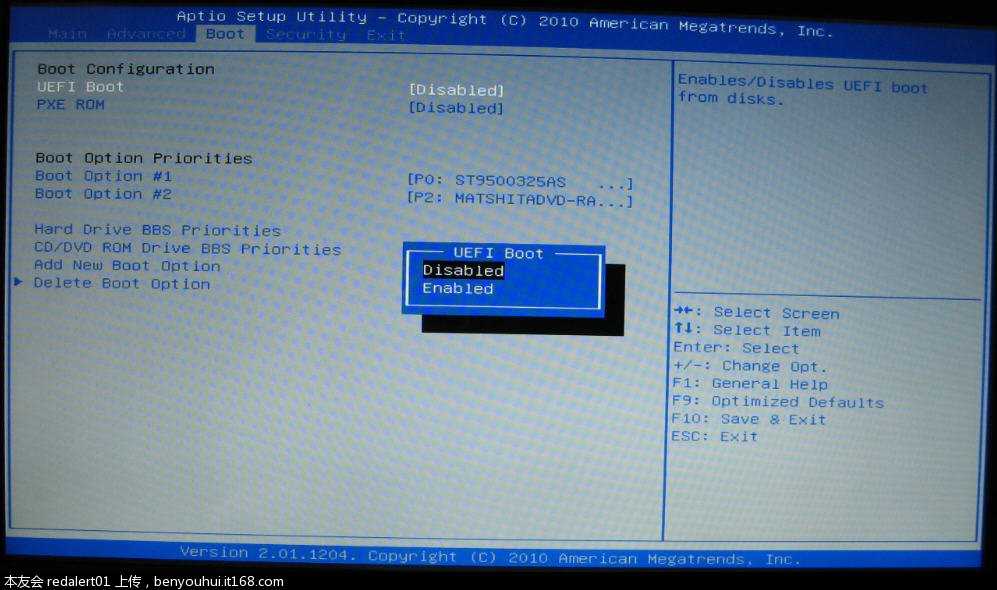
UEFI Boot:前面已经说到了,Aptio的BIOS是基于UEFI的,而UEFI相关的内容已经不止受限于BIOS中,更精彩的东西可以从外部设备中读取,这时候这个选项就管用了,不过对于一般应用来说,没有太大关系。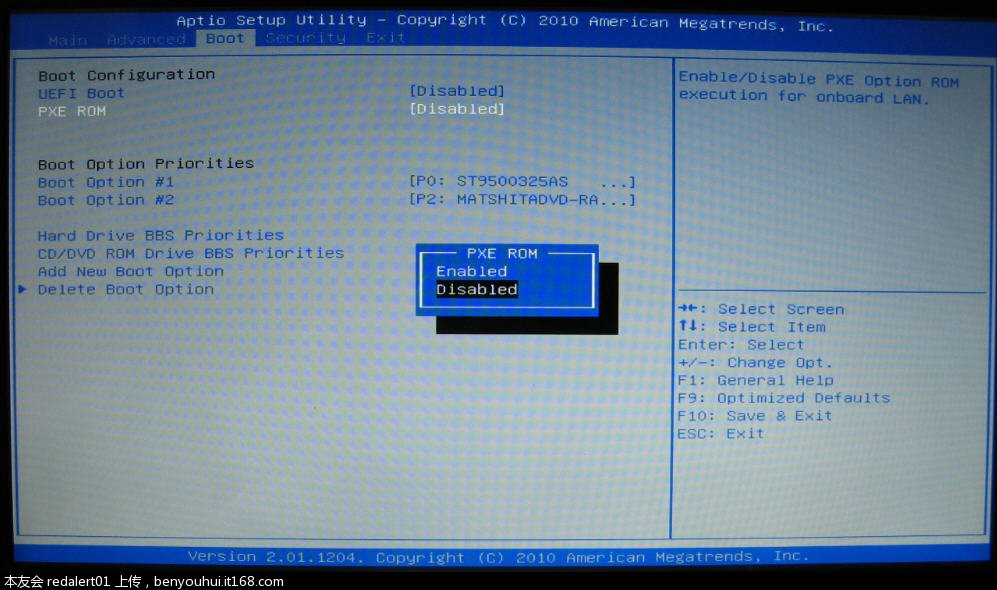
PXE ROM:PXE其实就是我们所说的网络启动的一种方式,在这里设置是否启用,一般说来,这个选项也没用,除非你想组无盘工作系统。
Boot Option Priorities:引导优先级选项
该选项可以看作是引导设备类别或系统固定优先级别顺序,有几个被识别出来的设备类别或者选项,这里就会出现几个引导顺序
Boot Option #(x):编号从0开始,越小表明引导优先级越高,回车可以选择已经被识别的设备、设备类别或者选项。
Hard Drive BBS Priorities:硬盘类设备引导优先级,所谓的BBS并不是我们一般所称的论坛,而是BIOS Boot Specification,简单些说就是BIOS中初始程序加载(IPL)设备的方法,在这里分类排序以确定硬盘类设备的引导顺序,如果优先级最高的设备引导失败,则转入列表中的下一个设备,直至引导成功,这也就为我们同时接驳多个不同的引导设备成为可能。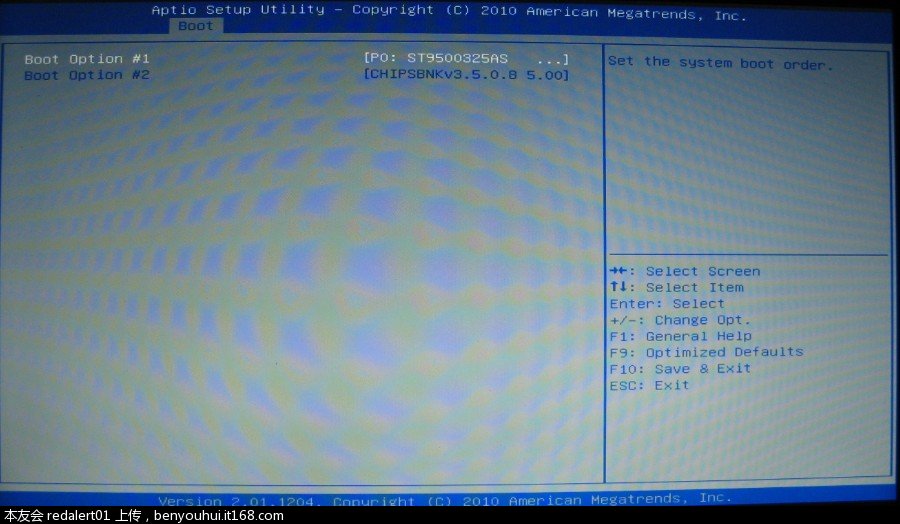
进入该选项后,可以看到,有多个引导设备,在这里的排序决定了引导的优先顺序,Boot Option #(x):编号从1开始,越小表明引导优先级越高,回车可以选择已经被识别的设备、设备类别或者选项。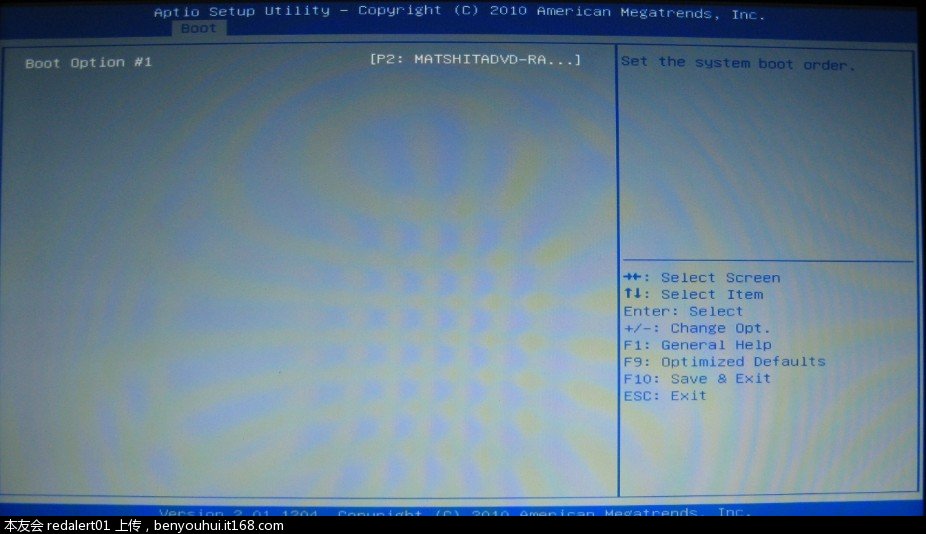
CD/DVD ROM Drive BBs Priorities:光盘类介质设备引导优先级,如果有多个光驱设备的话,这里也会有多个设备可供排序。
此外,如果有软驱的话,相应的还会有Floopy BBS Priorities
Add New Boot Option:增加新的引导选项,可以手动添加一些具有特殊引导功能的设备,例如符合UEFI规定,可以被识别并使用的设备。
进入Add New Boot Option后,同样有下级选项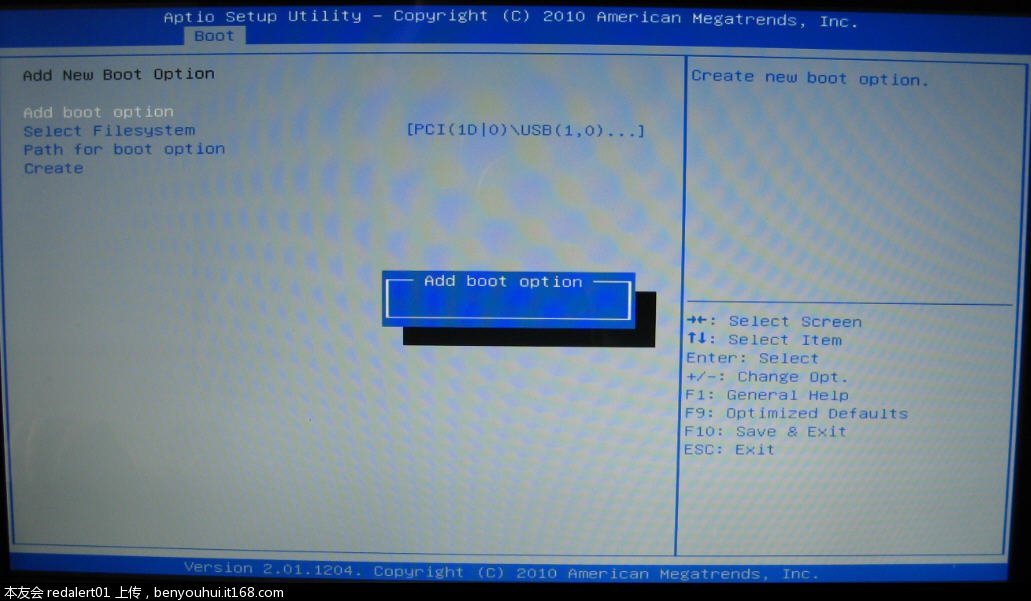
Add boot option:选择后会出现一个对话框,相当于命名一个新的引导设备或选项
Select Filesystem:选择已经是别的多个可能含有引导功能的设备文件系统
Path for boot option:引导设备的路径,选择设备里面可以加载诸如efi文件的路径
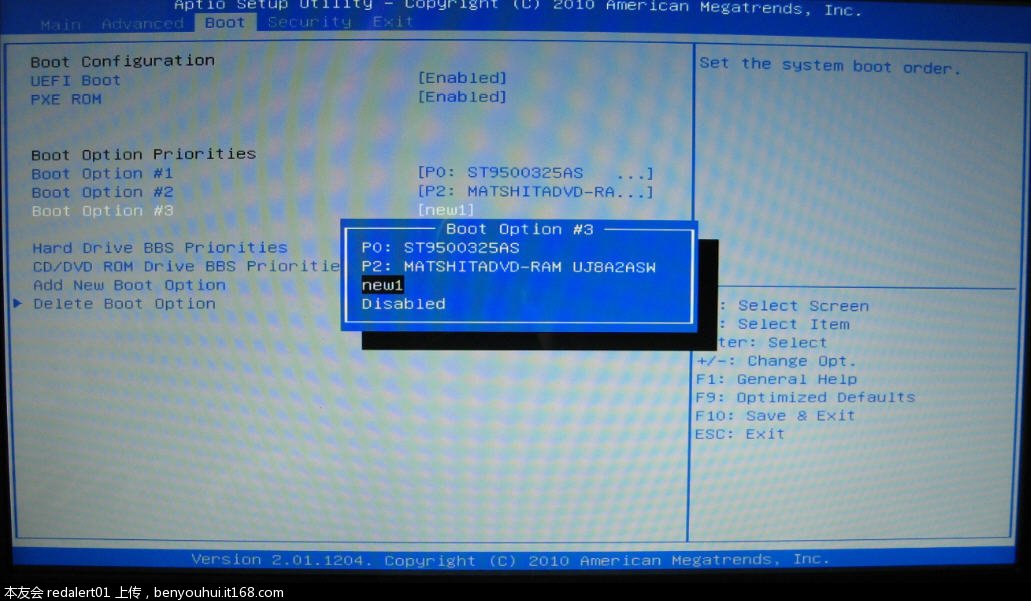
Creat:点击则生成一个含有上面三项的引导选项,可以在Boot Option #(x)中选择了。
Delete Boot Option:删除自定义的boot option,选择可进入下级选项。
在这里的Delete Boot Option选项上,回车可以看见多个自定义的boot option,选择并删除即可。
需要说明的是,Add New Boot Option和Delete Boot Option一般我们都用不上,可以忽略不计了。
Security选项
顾名思义,Security是最基本的,BIOS可控制的安全选项,里面可以设置BIOS管理员密码,用户密码,硬盘管理者密码,硬盘访问用户密码,外接设备安全管理等。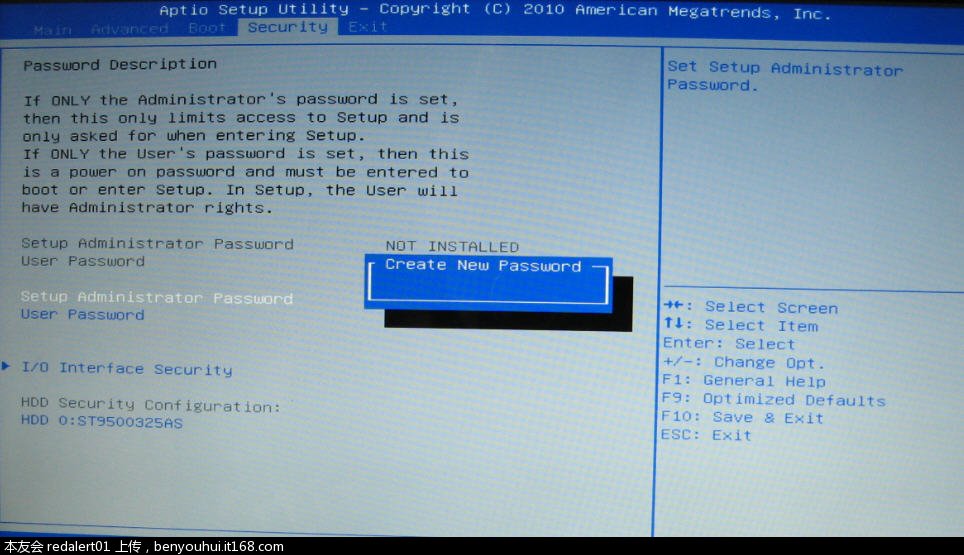
首先来看Setup Administratior Password,该选项是为了防止其他人取得BIOS的全部控制权限而设置的,回车输入一次密码并进行确认,即可设定。
User Password:该选项为一般用户提供BIOS进入与查看的权限,以及开机时必须输入密码取得继续操作的权限,回车输入一次密码并进行确认,即可设置密码。
在以User Password权限进入BIOS之后,Main选项中,“Access Level”显示为“User”,相应的Advanced选项、Boot选项、Securtiy、Exit选项中均有不可更改的地方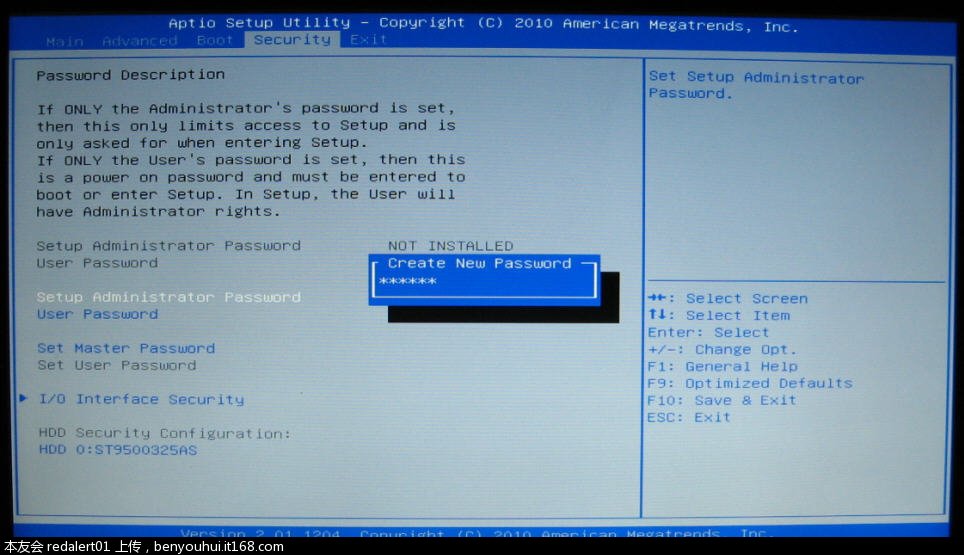
Set Master Password:硬盘管理者的密码,只有当设定了该密码后,才能启用硬盘使用者密码,该选项主要用来管理或清除硬盘使用者密码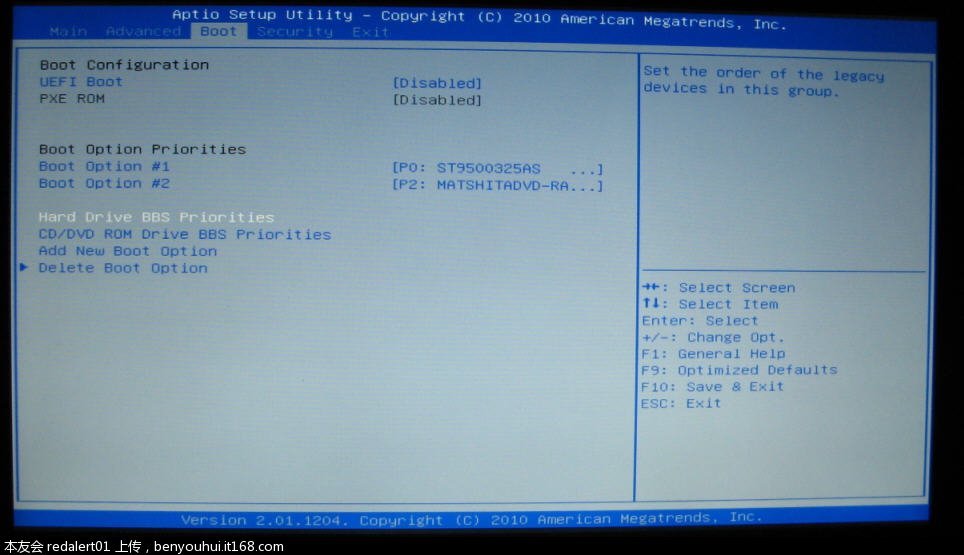
Set User Password:硬盘使用者密码,硬盘密码是根据ATA规范来的,用于保护硬盘的数据,如果设定了开机密码和硬盘密码,则在电脑启动时必须输入相应的密码才行。
I/O Interface Security:该选项可以设定所有I/O设备是否可以使用
选择后,可以看到更多选项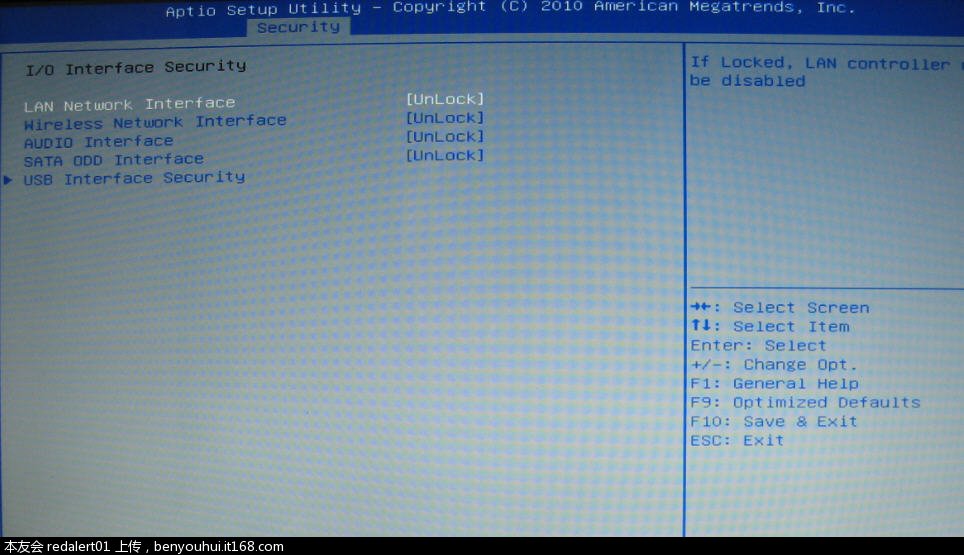
LAN Network Interface:是否启用有线网卡
Wireless Network Interface:是否启用无线网卡
AUDIO Interface:是否启用音频设备
SATA ODD Interface:是否启用光驱
USB Interface Security:USB接口安全设定,选择可进入进一步的设置
USB Interface:USB接口是否可用,如果选择“锁定”,则所有的USB功能均不可用,包括引导设备
External Ports:外部接口是否可用,即利用USB接口的所有外接设备,包括插上去的键盘鼠标等。
Bluetooth/UWB:蓝牙/外接蓝牙接口是否可用
CMOS Camera:识别为USB接口的摄像头是否可用
Card Reader:读卡器接口是否可用
最后终于到了Exit选项卡,这篇图虽然多但是很枯燥的帖子也快到结尾啦
Save Changes and Exit:保存对BIOS的修改并退出,之后还要再确认一次即可。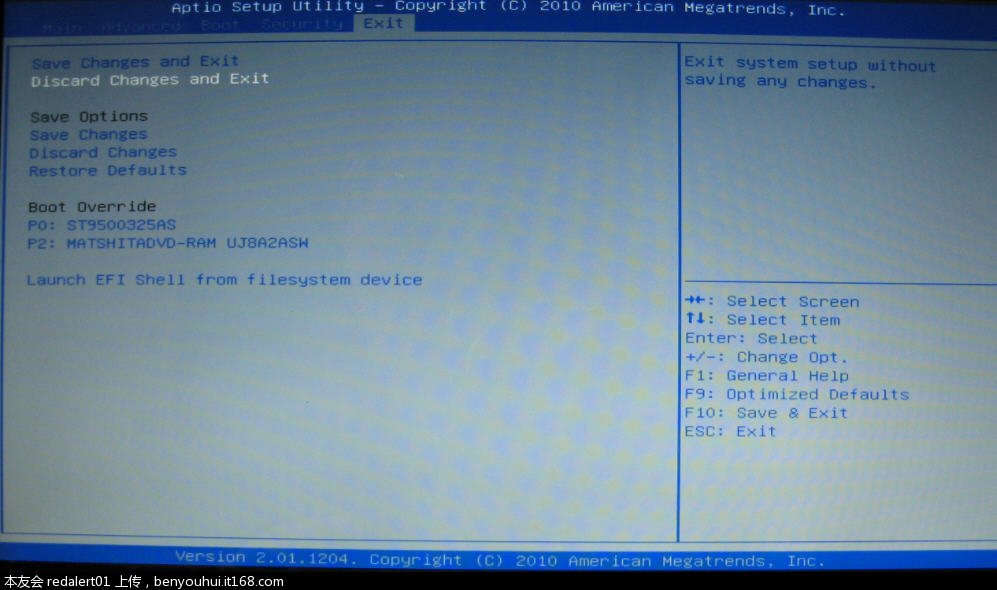
Discard Changes and Exit:放弃对BIOS的修改并退出,之后还要再确认一次即可。
Save Options:如果不需要退出BIOS界面,可以直接在这里保存或者放弃修改,包括。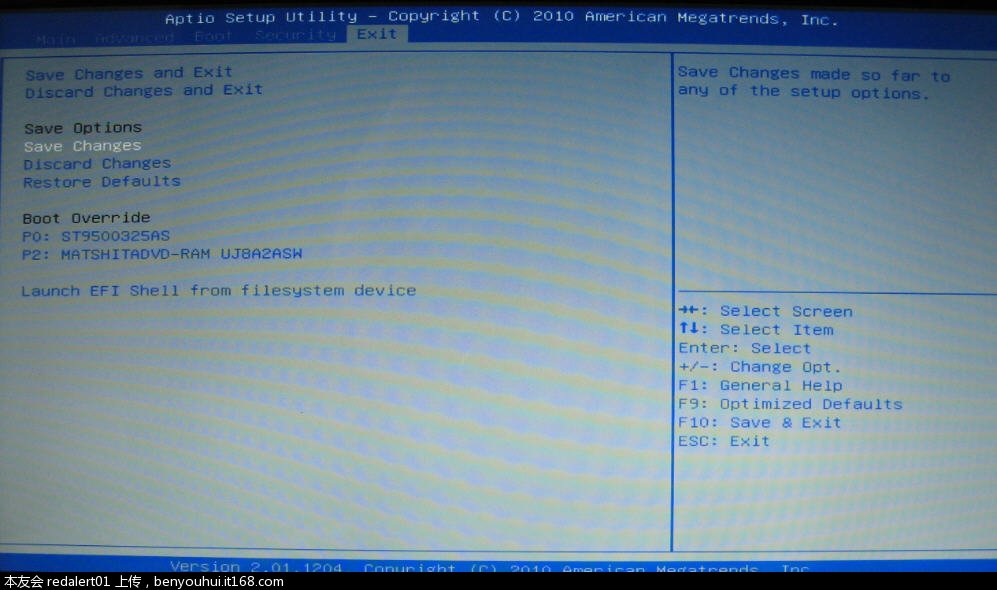
Save Changes:保存对BIOS更改的设置,需要再次确认
Discard Changes:放弃对BIOS更改的设置,需要再次确认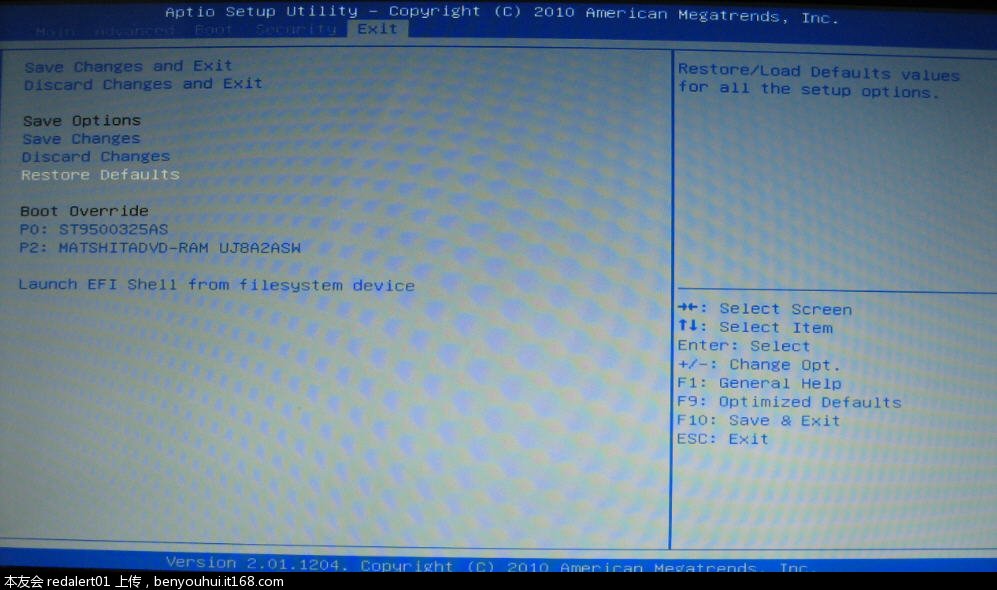
Restore Defaults:恢复BIOS的原始设定,需要再次确认
Boot Override:选择指定的设备后,立刻重启并以选定的设备作为引导。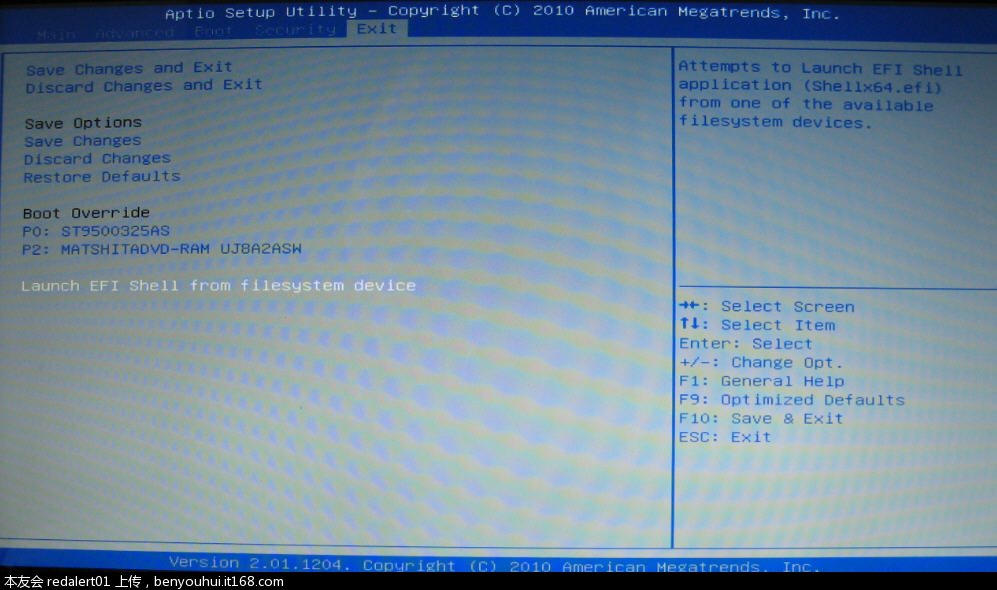
Launch EFI Shell from filesystem device:从指定的文件系统中加载EFI shell文件,如果有这个文件的话,可以进行一些EFI应用程序的应用。
罗嗦了这么一堆,没准已经有人不耐烦了,其实笔记本的BIOS设置中有简有繁,可以很简单的设置也可以进行高级的应用,一般来说,我们常用的有这么几项:
Main:System Date与System Time,设置BIOS的日期和时间。
Advanced:Internal Pointing Device, USB CHARGE和 SATA Configuration,第一个用于设定是否启用触摸板,第二个用于设定是否允许USB口关机充电,最后一个则是安装XP系统必须要修改的,在安装VISTA和WIN7系统时,如果安装系统盘自带SATA驱动,则用AHCI模式即可。
BOOT:Boot Option #(x),选择引导级别最高的设备,一般常用的是硬盘,如果需要装系统的话可以设置为U盘或者光盘,但是切记,必须要先插入U盘才能识别。
Exit:Save Changes and Exit或者Restore Defaults,前者是记住退出BIOS之前一定要先保存,后者是当搞不定BIOS中选项导致出现问题后,可以直接恢复到出厂设置。
最后再罗嗦几句作为提示吧
1.BIOS界面下,系统发热会增大,风扇转速会升高直至全速,这是很正常的事情,因为BIOS本身并不支持高级电源管理,设备是全功率运行的。
2.如果只需临时更改引导设备的话,开机按ESC之后可以直接选择,不用进BIOS
3.如果设置了开机密码和硬盘密码的话,千万别忘了。
华硕笔记本BIOS设置详解
转载于:https://www.cnblogs.com/zhuyongzhe/p/7354986.html
